Stellen Sie sicher, dass Sie zuerst „Änderungen verfolgen“ deaktivieren
- Seitenumbrüche in Word helfen Ihnen, den gewünschten Inhalt viel schneller auf die nächste Seite zu bringen.
- Wenn Sie sie jedoch entfernen möchten, müssen Sie zunächst die Funktion „Änderungen verfolgen“ deaktivieren.
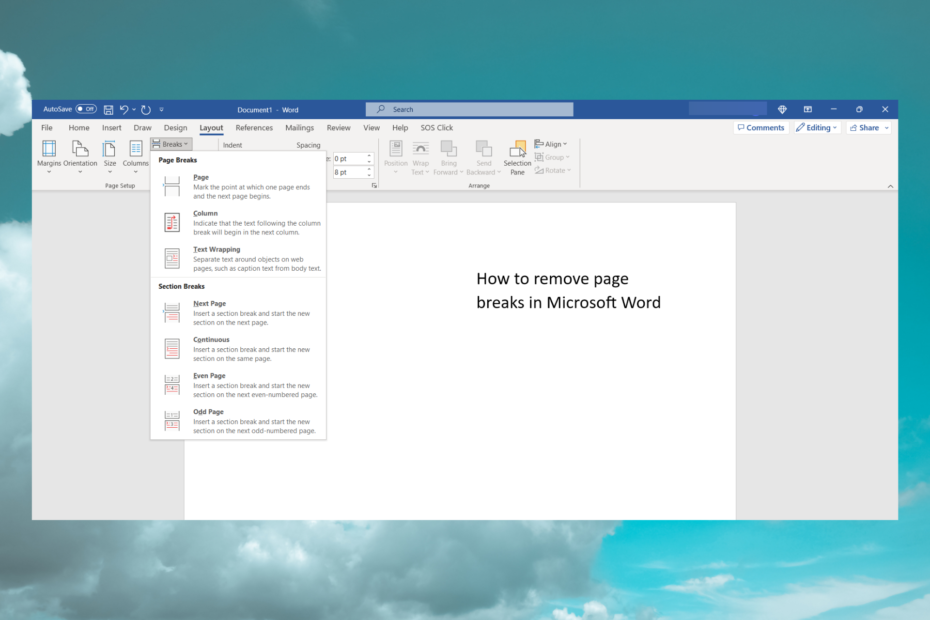
XINSTALLIEREN, INDEM SIE AUF DIE DOWNLOAD-DATEI KLICKEN
- Laden Sie Fortect herunter und installieren Sie es auf Ihrem PC.
- Starten Sie den Scanvorgang des Tools um nach beschädigten Dateien zu suchen, die die Ursache Ihres Problems sind.
- Klicken Sie mit der rechten Maustaste auf Starten Sie die Reparatur damit das Tool den Reparaturalgorithmus starten konnte.
- Fortect wurde heruntergeladen von 0 Leser diesen Monat.
Seitenumbrüche können lästig sein, wenn Sie beim Bearbeiten des Textes nicht wissen, dass sie vorhanden sind. In diesem Artikel erklären wir Ihnen, wie Sie Seitenumbrüche in Microsoft Word schnell entfernen.
Was sind Seitenumbrüche in Microsoft Word?
Die Seitenumbrüche sind in Microsoft Word sehr nützlich, da sie das Ende einer Seite markieren, ohne diese mit Text oder Leerzeichen zu füllen.
Es ist auch wichtig, Seitenumbrüche und Abschnittsumbrüche nicht zu verwechseln. Ein Abschnittsumbruch unterteilt Ihr Dokument in verschiedene Teile, damit Sie unterschiedliche Formatierungen auf das Dokument anwenden können.
Allerdings sind sowohl Seitenumbrüche als auch Abschnittsumbrüche sehr nützlich, wenn Sie mit großen Dokumenten arbeiten, da sie Ihnen dabei helfen, die verschiedenen Teile viel einfacher zu identifizieren und zu bearbeiten.
Standardmäßig sind die Seitenumbrüche in Ihrem Dokument nicht sichtbar und dadurch schwieriger zu erkennen.
Um die Seitenumbrüche anzuzeigen, klicken Sie auf Heim Tab, dann klicken Sie auf Anzeigen Ausblenden Schaltfläche aus dem Absatz Abschnitt.
In der Mitte der gestrichelten Linien sehen Sie sofort das Wort „Seitenumbruch“. Auf diese Weise sehen Sie auch viele andere spezielle Formatierungen wie Absatzmarken und mehr.
So entfernen Sie einen Seitenumbruch in Microsoft Word
Stellen Sie vor Beginn sicher, dass die Funktion „Änderungen verfolgen“ deaktiviert ist, da Sie sonst die Seitenumbrüche nicht sehen oder entfernen können.
Klicken Sie dazu auf Rezension Tab, gehe zu Änderungen verfolgen im Verfolgung Gruppe auswählen und auswählen Änderungen verfolgen aus dem Dropdown-Menü, um es auszuschalten.
1. Verwenden Sie die Option „Einblenden/Ausblenden“.
- Öffnen Sie das Dokument, aus dem Sie die Seitenumbrüche entfernen möchten.
- Klicken Sie auf die Home-Schaltfläche und wählen Sie die aus Anzeigen Ausblenden Klicken Sie wie oben beschrieben auf das Symbol, um die Seitenumbrüche anzuzeigen.
- Doppelklicken Sie nun einfach auf den Seitenumbruch in Ihrem Dokument oder wählen Sie ihn aus und drücken Sie die Taste Löschen Taste auf Ihrer Tastatur.
Dies ist der einfachste Weg, einen manuellen Seitenumbruch in Microsoft Word zu entfernen. Wenn Sie in Word einen Seitenumbruch einfügen möchten, verwenden Sie die Tastenkombination Strg + Eingabetaste. Es gibt jedoch keine Verknüpfung zum Löschen.
Wir haben auch einen Leitfaden dazu So entfernen Sie Seitenumbrüche in Google Docs wenn Sie in diesem Editor arbeiten.
2. Verwenden Sie Suchen und Ersetzen
- Klicken Sie auf den Pfeil daneben Finden Option in der Heim Klicken Sie auf die Registerkarte und wählen Sie dann aus Erweiterte Suche aus dem Dropdown-Menü.
- Klicken Sie nun auf Speziell Klicken Sie unten im Dialogfeld auf die Schaltfläche und wählen Sie aus Manueller Seitenumbruch aus der Liste der Optionen im Spezialmenü.
- Klicken Sie abschließend auf Ersetzen Lassen Sie einen offenen Raum in der Registerkarte Ersetzen mit Feld und klicken Sie auf Alles ersetzen Taste.
- Durch diese Aktion werden automatisch alle Seitenumbrüche in Ihrem Dokument gelöscht.
Sie sollten wissen, dass es in Word auch automatische Seitenumbrüche gibt. Sie können diese jedoch nicht entfernen, da sie die natürlichen Begrenzungen der Seite darstellen.
Sie können den genutzten Platz jedoch jederzeit vergrößern, indem Sie die Ränder vergrößern. Dadurch liegen die automatischen Seitenumbrüche natürlich weiter auseinander.
- Microsoft Word-Ränder funktionieren nicht? 3 Möglichkeiten, sie zu beheben
- So löschen Sie eine Seite in Word dauerhaft
Was passiert, wenn ich die Seitenumbrüche entferne?
Durch die Seitenumbrüche wird der Text nach ihnen auf die nächste Seite gesendet. Wenn Sie sie also entfernen, wird der Text sofort nach oben verschoben, genau an der Stelle, an der der Seitenumbruch eingefügt wurde.
Wenn Sie also unsere zweite Lösung verwendet und alle entfernt haben, müssen Sie leider das gesamte Dokument neu formatieren.
Es ist nicht so schwierig, Probleme durch Hinzufügen von Abständen zu beheben.
Wenn Sie weitere Probleme haben, empfehlen wir Ihnen auch, unseren Leitfaden zu lesen Was tun, wenn Sie ein Word-Dokument nicht bearbeiten können?.
Jetzt wissen Sie also, wie Sie Seitenumbrüche aus Word entfernen und was passiert, wenn Sie das tun. Aber wenn keine der Lösungen für Sie funktioniert hat, versuchen Sie es Setzen Sie Word auf die Standardeinstellungen zurück und versuche es erneut.
Haben Sie es geschafft, die Seitenumbrüche in Ihrem Word-Dokument zu löschen? Hinterlassen Sie uns eine Zeile im Kommentarbereich.
Treten immer noch Probleme auf?
GESPONSERT
Wenn die oben genannten Vorschläge Ihr Problem nicht gelöst haben, kann es sein, dass auf Ihrem Computer schwerwiegendere Windows-Probleme auftreten. Wir empfehlen die Wahl einer All-in-One-Lösung wie Festung um Probleme effizient zu beheben. Klicken Sie nach der Installation einfach auf Anzeigen und Reparieren Taste und dann drücken Starten Sie die Reparatur.
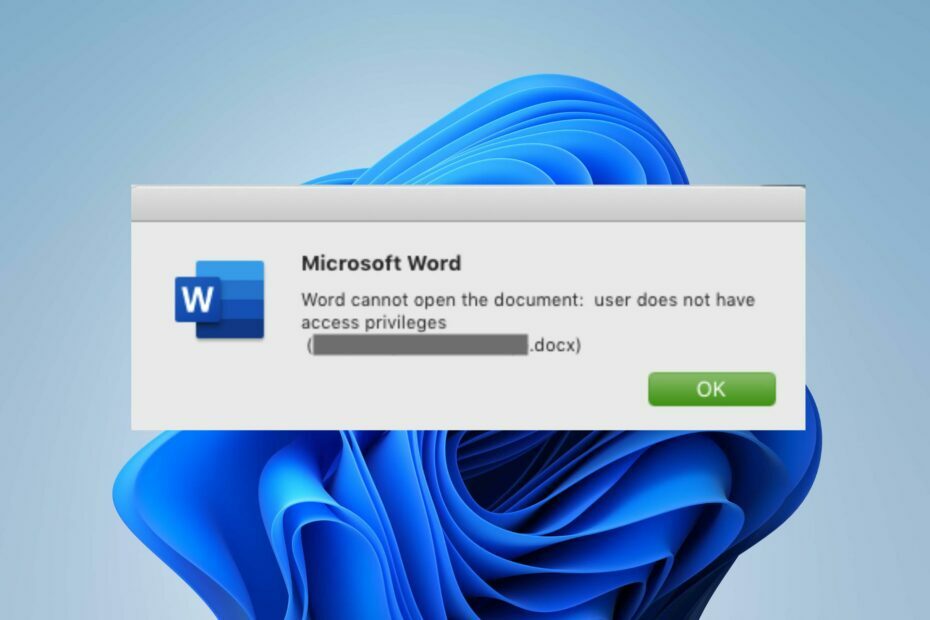
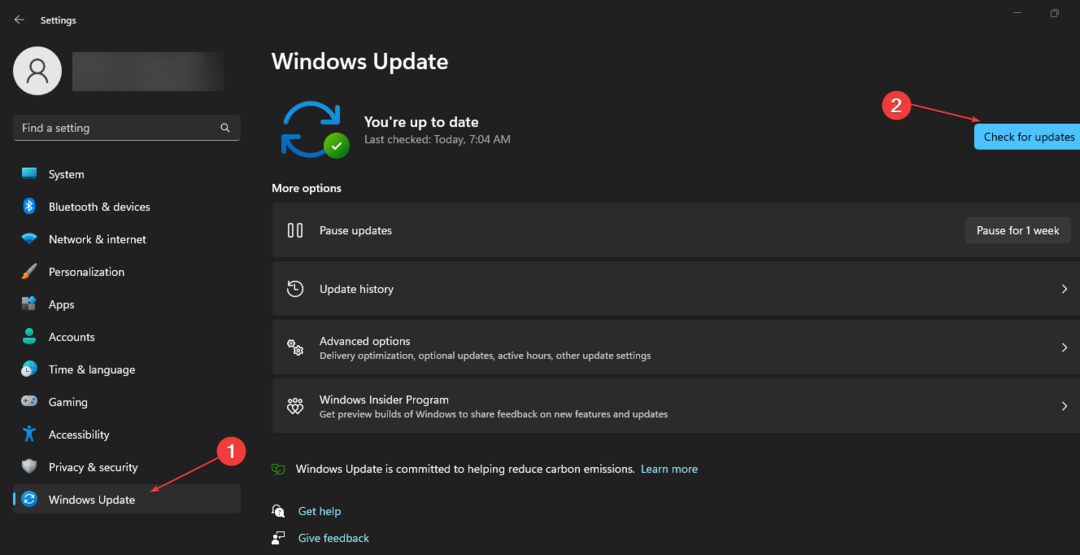
![So schützen Sie ein Word-Dokument mit einem Passwort [Verschlüsselungsanleitung]](/f/70274b60b6552cf72c0e63c978c40fcc.png?width=300&height=460)